-
win8本地连接受限制怎么办,小编告诉你怎么浏览解决
- 2017-11-09 11:54:16 来源:windows10系统之家 作者:爱win10
谈起本地连接我想很多人并不会感到陌生,因为我们上网就必须依靠它,但是有时候我们安装上Win8电脑之后发现本地连接受限制,那么这时候该怎么办呢?不知道的朋友赶紧看看小编整理的解决win8本地连接受限制内容吧!
随着最新的Win8系统逐渐变得流行,很多新安装Win8系统用户都遇到了网络问题,最常碰到的就是Win8网络受限,导致无法正常上网。尤其是遇到Win8无线网络连接受限问题的朋友最多,笔者身边之前也有遇到过类似问题,不过通过简单的设置,也成功解决了。今天小编就来与大家详细介绍下Win8网络受限的解决办法。
win8本地连接受限制怎么办
在桌面状态下按下键盘的Win+X 组合键
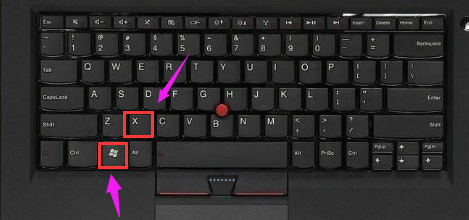
本地连接受限系统软件图解1
点击其中的“命令提示符(管理员)”,打开命令提示符窗口;
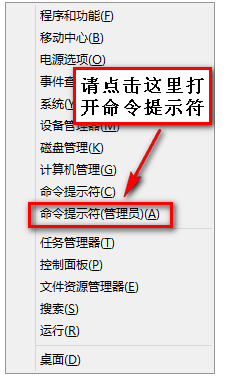
本地连接系统软件图解2
开启命令提示符后,请依据提示输入下列英文命令:
首先输入:"netsh int tcp set heuristics disabled",点击回车
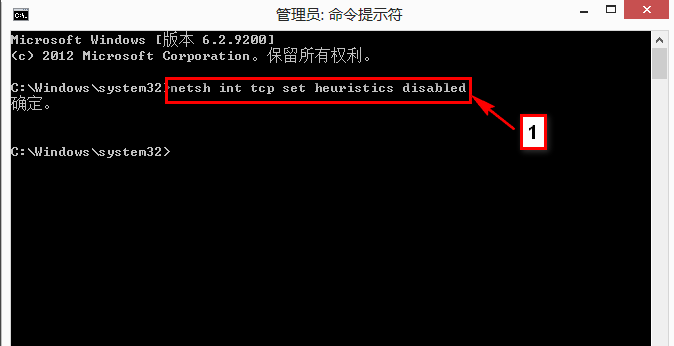
本地连接系统软件图解3
输入"netsh int tcp set global autotuninglevel=disabled",点击回车
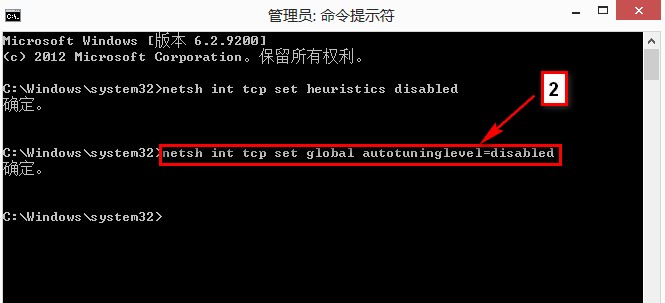
本地连接受限系统软件图解4
最后输入“netsh int tcp set global rss=enabled”,点击回车
全部输入完成后,请正常重启计算机再连接网络测试。
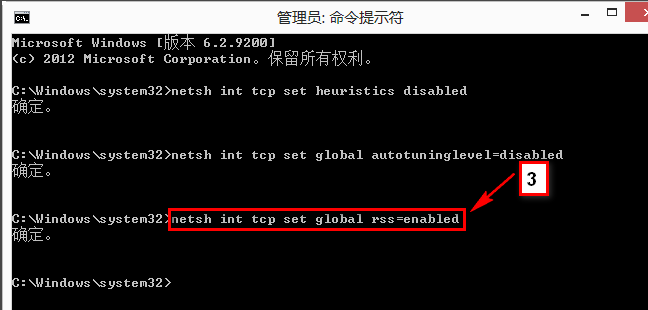
win8系统软件图解5
有关“网络连接受限”的解决方法,小编就先为大家介绍到这里来。希望以上的方法,能够帮助大家解决网络连接受限这一问题,使大家获得更稳定、更流畅的上网体验。
猜您喜欢
- win864位系统之家珍藏装机版下载..2016-12-26
- win7旗舰版重装系统方法2017-04-05
- 安装windows10后需要卸载windows7系统..2017-05-12
- 交互式服务检测,小编告诉你如何解决电..2018-06-12
- WIN7 32位原版镜像旗舰版最新下载..2016-12-26
- win10一键重装系统教程2016-11-07
相关推荐
- 如何打开隐藏文件夹,小编告诉你打开隐.. 2018-03-19
- 极速一键重装系统Ghost win8旗舰版64.. 2017-06-03
- 在系统之家下载的win7系统怎么安装.. 2017-05-19
- 手把手教你怎么重装win7旗舰版系统.. 2018-12-24
- 小编告诉你激活visio2010密钥.. 2018-09-20
- 深度技术win10专业纯净版下载.. 2017-01-18





 系统之家一键重装
系统之家一键重装
 小白重装win10
小白重装win10
 FileSearchEX v1.0.8.7 绿色单文件汉化破解版(高速文件搜索工具)
FileSearchEX v1.0.8.7 绿色单文件汉化破解版(高速文件搜索工具) 系统天地 ghost win7 32位优质兼容版 v2023.04
系统天地 ghost win7 32位优质兼容版 v2023.04 多邮件群发辅助工具1.0 绿色免费版 (邮件群发工具)
多邮件群发辅助工具1.0 绿色免费版 (邮件群发工具) 雨林木风ghost win7 x64 纯净版201509
雨林木风ghost win7 x64 纯净版201509 萝卜家园 Win8 x86位专业版系统下载(32位) v1905
萝卜家园 Win8 x86位专业版系统下载(32位) v1905 Flash相册制作大师v9.6官方下载(官方试用版)
Flash相册制作大师v9.6官方下载(官方试用版) PPS影音 v3.1
PPS影音 v3.1 雨林木风ghos
雨林木风ghos WiseIE浏览器
WiseIE浏览器 一键重装系统
一键重装系统 雨林木风Win1
雨林木风Win1 Microsoft To
Microsoft To 系统之家ghos
系统之家ghos 雨林木风32位
雨林木风32位 百度图片批量
百度图片批量 同花顺v8.20
同花顺v8.20 QQ浏览器 v11
QQ浏览器 v11 系统之家ghos
系统之家ghos 粤公网安备 44130202001061号
粤公网安备 44130202001061号